Introducción
Puedes acceder a otras secciones de esta Guía desde la parte inferior de esta página.
Este documento describe la funcionalidad incorporada en el software de la serie LVS-3.0 para acceder a:
- ajustes del sistema
- configuración del hardware
- utilidades de prueba, diagnóstico y configuración.
Este documento ha sido actualizado para la versión 3.0- del software LVS.635. Habrá pequeñas diferencias en las versiones anteriores.
Este documento no debe distribuirse a los usuarios finales del escáner de volumen de carga (LVS).
La pantalla de Mantenimiento del Sistema
La pantalla de Mantenimiento del Sistema (figura 1) muestra las versiones de software actuales, la versión de la imagen del sistema embebido base y el nivel de acceso de usuario activo. Incluye botones para:
- acceder a la configuración del sistema
- gestionar los datos de los usuarios
- actualizar el software
- ejecutando utilidades de prueba y configuración del hardware.
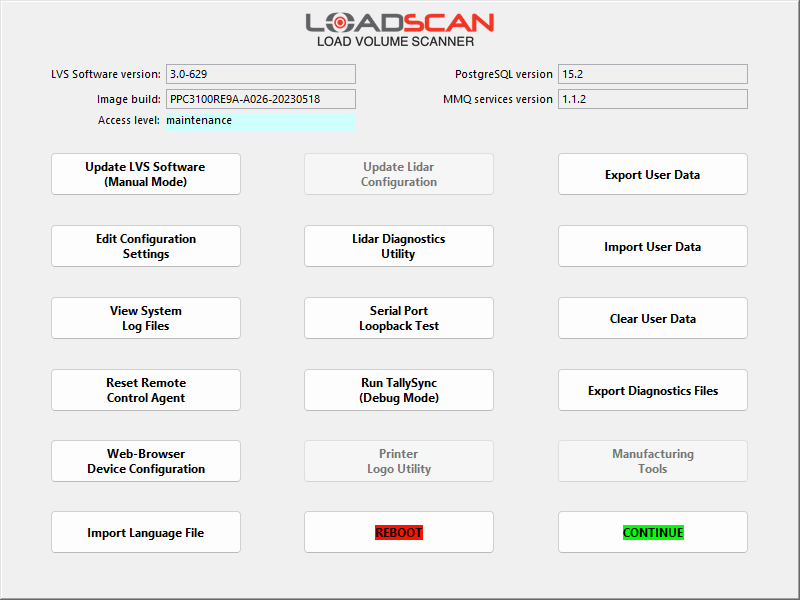
Figura 1 – Pantalla de Mantenimiento del Sistema
Abre la pantalla de Mantenimiento del Sistema
- Haz clic en el botón Mantenimiento de la pantalla de inicio de LVS.
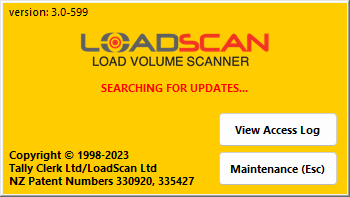
Figura 2 – Pantalla de inicio de LVS
La pantalla de inicio sólo aparece unos segundos antes de que se abra la pantalla principal de LVS.
- Introduce tu contraseña de mantenimiento, fabricación o nivel de administrador cuando se te solicite.
Algunos ajustes y funciones pueden estar desactivados, dependiendo de tu nivel de acceso.
Si la pantalla principal de LVS ya está abierta, es necesario reiniciar el software para que aparezca la pantalla de inicio de LVS.
Esto se puede hacer sin volver a encender de dos formas:
- Pulsa el botón SISTEMA e introduce tu contraseña de mantenimiento o de nivel superior en el indicador de contraseña, luego selecciona REINICIAR.
- Si hay un teclado USB conectado o el LVS se está controlando a distancia, el software se puede reiniciar con un atajo de teclado CTRL-F8, seleccionando después REINICIAR.
Cierra la pantalla de Mantenimiento del Sistema
Pulsa el botón CONTINUAR en la pantalla de Mantenimiento del Sistema para continuar a la pantalla principal de LVS o REINICIAR para reiniciar el sistema.
Acceso del usuario LVS a la pantalla de Mantenimiento del Sistema
Los usuarios de LVS pueden acceder a la pantalla de Mantenimiento del Sistema con la contraseña «sistema» (por defecto «TALLY»), pero sólo están disponibles las siguientes funciones:
- Ver los archivos de registro del sistema
- Importar archivo de idioma
- Utilidad de diagnóstico Lidar
- Exportar datos de usuario
- Exportar archivos de diagnóstico
El soporte técnico de Loadscan puede solicitar a los operadores de LVS que realicen cualquiera de estas funciones.
Actualizar el software LVS (modo manual)
Esta función actualiza el software del sistema LVS utilizando los mismos archivos de actualización de software LVS que Loadscan suministra a los usuarios para las actualizaciones automáticas de software.
Sin embargo, a diferencia de las actualizaciones automáticas, el modo manual permite:
- seleccionar un archivo de actualización específico, incluyendo un número de versión inferior al instalado actualmente
- volver a la versión instalada anteriormente si el sistema se ha actualizado previamente.
Volver a la versión anterior sólo restaura la versión anterior del software LVS. No restaura ninguna configuración u otros cambios en los archivos aplicados o modificados desde la última actualización.
Algunos archivos de actualización del software LVS no se ejecutan automáticamente al arrancar. Estos archivos de actualización sólo pueden ejecutarse en modo manual y pueden identificarse añadiendo «_non-auto» al nombre del archivo.
Selecciona el archivo de actualización del software LVS
- Asegúrate de que el archivo de actualización necesario se encuentra en el nivel raíz de una unidad flash USB. Inserta la unidad en un puerto USB de la consola del operador.
El personal de soporte de Loadscan con acceso al servidor MeshCentral puede, alternativamente, enviar el archivo de actualización a la carpeta «Descargas» del LVS de destino.
Esto también funciona para las actualizaciones automáticas del software LVS (al reiniciar el software) si la versión de actualización es superior a la versión instalada.
- Pulsa el botón ‘Actualizar Software LVS (Modo Manual)’ en la pantalla de Mantenimiento del Sistema.
- Elige SELECCIONAR ARCHIVO cuando se te pida.
- Selecciona la ubicación de la actualización (unidad flash USB o carpeta «Descargas») si se te pide. Aparecerá una lista de archivos de actualización en la ubicación seleccionada.
- Selecciona la actualización que quieras aplicar.
Cuando la actualización se complete correctamente, aparecerá el mensaje «El sistema se ha actualizado». - Pulsa CONTINUAR para reiniciar el software LVS.
Restaurar la versión anterior del software
- Pulsa el botón ‘Actualizar Software LVS (Modo Manual)’ en la pantalla de Mantenimiento del Sistema.
- Elige ANTERIOR cuando se te pida.
- Cuando la actualización se haya completado correctamente, aparecerá el mensaje «El sistema se ha actualizado». Pulsa CONTINUAR para reiniciar el software LVS.
La versión actual del software LVS se muestra en la pantalla de inicio y en la pantalla SISTEMA, a la que se accede una vez iniciada la pantalla principal de LVS.
Actualizar resolución de errores
| Posible fallo | Resolución |
|---|---|
| Unidad flash defectuosa o incompatible | Prueba con otro modelo |
| Archivo de actualización corrupto | Vuelve a copiar desde el origen |
| Archivo de actualización incorrecto | Comprueba que se ha suministrado el archivo correcto |
| Ya se ha ejecutado el mismo archivo de actualización | Reinicia el LVS sin el archivo de actualización presente antes de volver a ejecutar el mismo archivo de actualización |
Otras secciones de esta Guía de mantenimiento del software
En este artículo
Introducción
Puedes acceder a otras secciones de esta Guía desde la parte inferior de esta página.
Este documento describe la funcionalidad incorporada en el software de la serie LVS-3.0 para acceder a:
- ajustes del sistema
- configuración del hardware
- utilidades de prueba, diagnóstico y configuración.
Este documento ha sido actualizado para la versión 3.0- del software LVS.635. Habrá pequeñas diferencias en las versiones anteriores.
Este documento no debe distribuirse a los usuarios finales del escáner de volumen de carga (LVS).
La pantalla de Mantenimiento del Sistema
La pantalla de Mantenimiento del Sistema (figura 1) muestra las versiones de software actuales, la versión de la imagen del sistema embebido base y el nivel de acceso de usuario activo. Incluye botones para:
- acceder a la configuración del sistema
- gestionar los datos de los usuarios
- actualizar el software
- ejecutando utilidades de prueba y configuración del hardware.
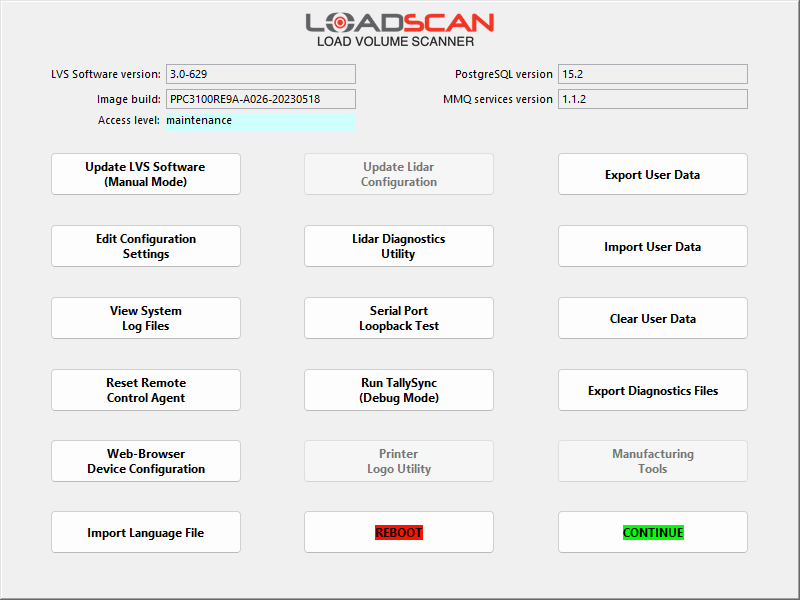
Figura 1 – Pantalla de Mantenimiento del Sistema
Abre la pantalla de Mantenimiento del Sistema
- Haz clic en el botón Mantenimiento de la pantalla de inicio de LVS.
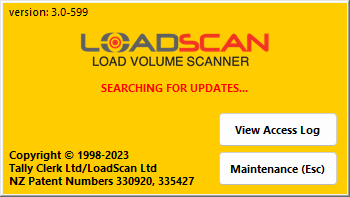
Figura 2 – Pantalla de inicio de LVS
La pantalla de inicio sólo aparece unos segundos antes de que se abra la pantalla principal de LVS.
- Introduce tu contraseña de mantenimiento, fabricación o nivel de administrador cuando se te solicite.
Algunos ajustes y funciones pueden estar desactivados, dependiendo de tu nivel de acceso.
Si la pantalla principal de LVS ya está abierta, es necesario reiniciar el software para que aparezca la pantalla de inicio de LVS.
Esto se puede hacer sin volver a encender de dos formas:
- Pulsa el botón SISTEMA e introduce tu contraseña de mantenimiento o de nivel superior en el indicador de contraseña, luego selecciona REINICIAR.
- Si hay un teclado USB conectado o el LVS se está controlando a distancia, el software se puede reiniciar con un atajo de teclado CTRL-F8, seleccionando después REINICIAR.
Cierra la pantalla de Mantenimiento del Sistema
Pulsa el botón CONTINUAR en la pantalla de Mantenimiento del Sistema para continuar a la pantalla principal de LVS o REINICIAR para reiniciar el sistema.
Acceso del usuario LVS a la pantalla de Mantenimiento del Sistema
Los usuarios de LVS pueden acceder a la pantalla de Mantenimiento del Sistema con la contraseña «sistema» (por defecto «TALLY»), pero sólo están disponibles las siguientes funciones:
- Ver los archivos de registro del sistema
- Importar archivo de idioma
- Utilidad de diagnóstico Lidar
- Exportar datos de usuario
- Exportar archivos de diagnóstico
El soporte técnico de Loadscan puede solicitar a los operadores de LVS que realicen cualquiera de estas funciones.
Actualizar el software LVS (modo manual)
Esta función actualiza el software del sistema LVS utilizando los mismos archivos de actualización de software LVS que Loadscan suministra a los usuarios para las actualizaciones automáticas de software.
Sin embargo, a diferencia de las actualizaciones automáticas, el modo manual permite:
- seleccionar un archivo de actualización específico, incluyendo un número de versión inferior al instalado actualmente
- volver a la versión instalada anteriormente si el sistema se ha actualizado previamente.
Volver a la versión anterior sólo restaura la versión anterior del software LVS. No restaura ninguna configuración u otros cambios en los archivos aplicados o modificados desde la última actualización.
Algunos archivos de actualización del software LVS no se ejecutan automáticamente al arrancar. Estos archivos de actualización sólo pueden ejecutarse en modo manual y pueden identificarse añadiendo «_non-auto» al nombre del archivo.
Selecciona el archivo de actualización del software LVS
- Asegúrate de que el archivo de actualización necesario se encuentra en el nivel raíz de una unidad flash USB. Inserta la unidad en un puerto USB de la consola del operador.
El personal de soporte de Loadscan con acceso al servidor MeshCentral puede, alternativamente, enviar el archivo de actualización a la carpeta «Descargas» del LVS de destino.
Esto también funciona para las actualizaciones automáticas del software LVS (al reiniciar el software) si la versión de actualización es superior a la versión instalada.
- Pulsa el botón ‘Actualizar Software LVS (Modo Manual)’ en la pantalla de Mantenimiento del Sistema.
- Elige SELECCIONAR ARCHIVO cuando se te pida.
- Selecciona la ubicación de la actualización (unidad flash USB o carpeta «Descargas») si se te pide. Aparecerá una lista de archivos de actualización en la ubicación seleccionada.
- Selecciona la actualización que quieras aplicar.
Cuando la actualización se complete correctamente, aparecerá el mensaje «El sistema se ha actualizado». - Pulsa CONTINUAR para reiniciar el software LVS.
Restaurar la versión anterior del software
- Pulsa el botón ‘Actualizar Software LVS (Modo Manual)’ en la pantalla de Mantenimiento del Sistema.
- Elige ANTERIOR cuando se te pida.
- Cuando la actualización se haya completado correctamente, aparecerá el mensaje «El sistema se ha actualizado». Pulsa CONTINUAR para reiniciar el software LVS.
La versión actual del software LVS se muestra en la pantalla de inicio y en la pantalla SISTEMA, a la que se accede una vez iniciada la pantalla principal de LVS.
Actualizar resolución de errores
| Posible fallo | Resolución |
|---|---|
| Unidad flash defectuosa o incompatible | Prueba con otro modelo |
| Archivo de actualización corrupto | Vuelve a copiar desde el origen |
| Archivo de actualización incorrecto | Comprueba que se ha suministrado el archivo correcto |
| Ya se ha ejecutado el mismo archivo de actualización | Reinicia el LVS sin el archivo de actualización presente antes de volver a ejecutar el mismo archivo de actualización |
